8ミリビデオカメラやMiniDVビデオカメラで撮影したテープが、合計で30本残されている。
一番古いのが32年前の1989年(平成1年)8月で、当時子供の成長を撮影する事が主な目的でビデオカメラを購入した。そして2002年9月22日が最後になるが、子供が成長した事などにより撮影する機会が減っていたように思う。その後はデジタルカメラやスマートホンなどで撮影した動画が残っている。ビデオテープを再生するためにビデオデッキやビデオカメラを残しているが、テープを見る事がほとんど無くなり以前からデジタル化を考えていた。
最近は終活を考える様になってきて、今年の1月から懸案であったビデオテープのデジタル化にやっと着手した。テープのデジタル化は1月の末から2月の初めには終わったが、動画の編集はこれまでに経験が無かったので試行錯誤が続いた。簡単な編集は3月頃には出来る様になったが、古いビデオは画質が悪くてカットしてつなぐだけでは駄目なので少し手間がかかった。途中しばらく中断したが、最近になって集中して作業したのでやっと先日一応完了した。
今回の作業ではビデオキャプチャーのみ購入し、編集ソフトや音楽素材などほとんど無料のものを利用している。使用した機材やソフト、そして完成までの簡単な手順などを記録しておこうと思う。ソフトなどの使用方法は、自分もそうであったがWebで検索すれば解説している所が多くあるのでここでは省略する。
動画編集の初心者なので分からない事が多く苦労したので、これから動画編集を考えている人の参考になればと思う。もしおかしな所があれば指摘して頂ければありがたい。

【ビデオテープからデジタル化の流れ】
・ビデオカメラ又はビデオデッキとPCを「GV-USB2/HQ」で接続する。
・付属ソフト「Light Capture」でビデオキャプチャーする。
・「XMedia Recode」でMP4に変換する。
・ 編集ソフト「DaVinci Resolve 17」 を使って編集する。
・「DVDStyler」でメニューなどを付けてDVD用にISOデータを作る。
・「ImgBurn」でDVDに書き込む。
【ビデオカメラ】
現在ある古いビデオカメラは、1996年発売のソニーカメラ一体型8ミリビデオ「CCD-TRV91」と2003年発売のソニーのMiniDVビデオカメラ「DCR-PC105K」(入手は2006年)の2台で、どちらも正常に動作している。その2台を使用してデータを取り込んだ。VHSテープが4本あったが、それはビデオデッキから取り込んだ。
初めて使用したビデオカメラは、キヤノンの8ミリビデオカメラだったと思うが、今は手元に無くて機種名は分からない。以前持っていたのは1997年発売のシャープ MiniDV ビデオカメラ「VL-DC3」、2007年に仕事の関係で必要になり入手した「ソニー DCR-VX2000」だが、どちらも処分してしまった。仕事関係のビデオ撮影と編集は外注していて、自分でビデオ編集などはしていなくて業務でダビングをするくらいであった。
そして最近テスト的に「SONY HDR-CX470」を使用してみたが画質等あまり良くなかったので、動画に関しては現在デジタルカメラやスマホで撮影している。デジタルカメラは「キヤノン EOS 5D Mark III」「キヤノン EOS M3」などで撮影した事もあるが、どちらも動画撮影にはあまり向いてないので、最近は「キヤノン EOS R6」を購入しそれをメインに使用している。
【ビデオテープからのデジタル化】
IO DATA USB接続ビデオキャプチャー「GV-USB2/HQ」
『ビデオテープをBD・DVDにかんたんダビング!編集機能搭載 ハイエンドモデル』
これを使って、ビデオカメラとPCを接続してデータをデジタル化した。
付属ソフト「Light Capture」 を使用してデータをデジタルで取り込む。
なお編集ソフト「CyberLink PowerDirector8 for I-O DATA」も付属しているが、初め使用してみたけれど色々と細かい事が出来ず良くなかったので使わなかった。
【動画データ変換ソフト】
「XMedia Recode」
「GV-USB2/HQ」を使ってPCにデータを取り込むとMPGデータが出来る。そのデータは使用する編集ソフトでは対応していなかったので、これを使ってMP4データに変換する。
『 MP4変換の設定 』
映像(一般)タブの設定でモードをコピー(デフォルトは変換)にする。多分エンコードするのではなく、ファイル形式をMP4に変えているだけだと思うが、これでほとんど劣化無しになる。変換でMP4にすると、データがかなり劣化してしまい使用できなかった。
【動画編集ソフト】
「DaVinci Resolve 17」
『Blackmagic Design』という会社が開発している動画編集ソフト
無料なのに高機能で、カラーグレーディングに定評があるアプリケーションで、これを使用してかなり色々な事が出来る。使用方法はYouTubeやWebなどに多くあるので、調べれば困る事はない。古い動画は色や濃度をかなり調整しないといけないので時間がかかる。
このサイトに掲載している『YouTube』の動画は、全てこのソフトで編集している。
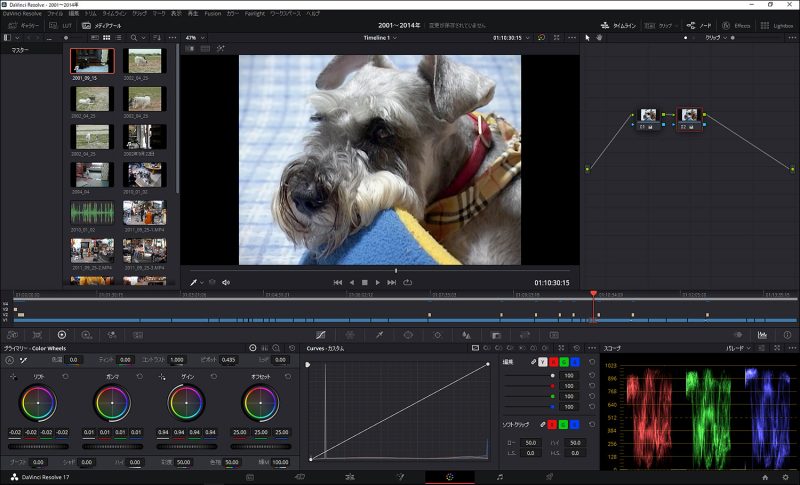
【DVDオーサリングソフト】
「DVDStyler」
動画ファイルをメニュー画面付きの DVDデータに変換してくれるソフトで、メニュー画面など色々と編集できる。今回はデータはISOで出力した。難点は、仕上りのトップ画面とメニュー画面の画質が悪い事。元データが良くてもソフトの関係でそうなるらしいが、動画の部分の画質は問題無い。有料でも良いと思い他のソフトを検索したが、良く分からなかったのであきらめた。
メニュー画面用のスチルは「DaVinci Resolve 17」でJPGに書き出して、「Adobe Photoshop CS6」で加工した。
【DVDライティングソフト】
「ImgBurn」
ISOイメージファイルからDVDに書き込むことができる高機能ライティングソフト。使用に関し特に問題はない。
【動画のBGM】
BGMは「フリーBGM DOVA-SYNDROME」
フリーのBGMが多くある。サイトは『https://dova-s.jp/』
【動画のBGMの音量調整ソフト】
「MP3Gain」
MP3ファイルの音量を、音質劣化なしに一定化できるソフト。
以前MP3プレイヤー用に使用していたもので、メニュー画面のBGMなどの場合は編集で音量調節できないので、あらかじめこれで調整しておく。
【PC関係】
PC:ドスパラ「raytrek LC-E M2」
OS:Windows 10 Pro 64bit
CPU:Intel(R) Core(TM) i7-6800K CPU @ 3.40GHz
RAM:32.0 GB
GPU: NVIDIA Quadro M2000 4GB
この構成のPCで動画編集は快適にすることができた。
モニター:EIZO 「ColorEdge CS240-CN」
カラーマネジメントツール:「i1 DISPLAY PRO」
全体を通しての感想や疑問点は次の通りである。
・編集ソフト「DaVinci Resolve 17」は優秀で、やれば色々な事が出来る。
・ビデオキャプチャー「GV-USB2/HQ」 の性能がどの程度かよく分からない。もっと良い画質にできるものがあるかも知れないが、調べても分からなかった。
・ ビデオキャプチャーソフト「Light Capture」の性能が良いのか分からない。
・ 「DVDStyler」 のメニュー画面などの画質が悪いのが残念だった。 DVDオーサリングソフトで良い物が分からなかった。
・ 8ミリビデオは古い物ほど画質が悪いので、経年変化による劣化が進んでいると思われる。

